
こんにちは!
VALORANTおばさんです。
今回は、VALORANT起動時にエラーVAN9003、9001が出て起動しない、プレイできない時の対応方法についてです。
ひさこもWindows11にアップデートした後にこのエラーが出るようになりました。

ヴァロラントが開かない!
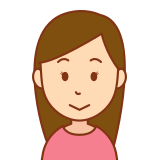
エラーが出てプレイできない!
ひさこのようなPC初心者でもわかるように修正手順をお話しします。
※BIOS画面も触るので申し訳ないのですが作業される方は自己責任でお願いします。
VALORANTにおすすめのキーボード↓
VAN9001/9003エラーとは?
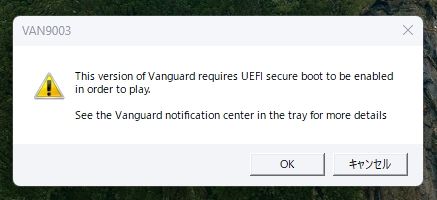
Windows11に更新後、VALORANTを起動して数秒たつと以下のようなエラーが出て起動できなかったり、プレイできなかったりします。
VALORANTの公式ページにもアナウンスがありました。
VAN9003/VAN9001エラーの原因
TPM2.0とSecureBootが有効になっていないことが原因です。


どうやら、Windows11はプログラムの起動時により強固なセキュリティを実装したが故の弊害のようです。Valorantを利用するためにはTPM2.0&セキュアブート有効になっていなければなりません。※2025/9時点の情報です。
よって、お使いのPCの現状を確認する方法→設定変更の順でお話しします。
TPM2.0&セキュアブート有効化作業手順
さっそく、お使いのPCの以下の2点を確認します。
- TPM2.0になっているか?
- セキュアブートが有効になっているか?
の2点を確認します。
TPM2.0になっているか?
これはWindows11の更新要件を満たせているPCであればTPM2.0であるため割愛します。


確認したい方は、設定→Windows セキュリティ→デバイスのセキュリティ→セキュリティプロセッサ詳細→TPM項目でバージョンを確認できます。
セキュアブートは有効か?
ここが重要です。恐らく無効になっているため有効にしなければなりません。
1.Windowsスタート→ファイル名を実行msinfo32と入力し開きます。
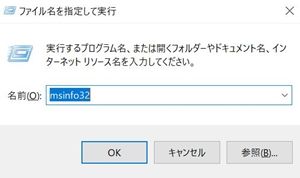
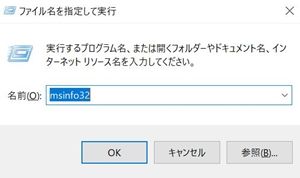
2.「システム情報」画面で以下を確認します。 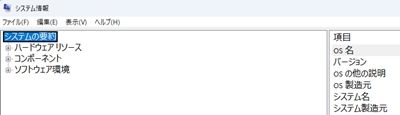
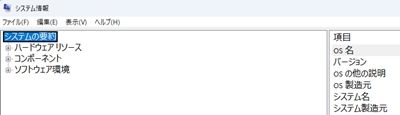
・BIOSモード:UEFI
・セキュアブートの状態:無効
上記であることを確認したら画面や起動中のソフトを一旦閉じて次に進みます。


逆にこのようになっていない場合は、別の問題の可能性があるので以降の作業をせずに調べなおす必要があります。ご自身でご確認ください。
3.PC起動時にBIOS画面を開きたいので、Windowsスタート→システム→回復を開きます。


BIOS画面はマザーボード(PC)によって違うので起動の仕方も異なります。よって以下の手順でどのPCでもBIOS画面を開くために作業を行います。
「PCの起動をカスタマイズする」の右の「今すぐ再起動」を選択します。
4.PCの再起移動が始まり、BIOS画面が立ち上がってくるためトラブルシューティング→詳細オプション選択を選ぶ。※BIOS画面はPCによって異なります。
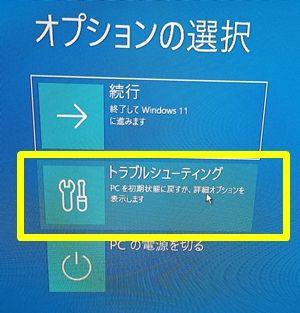
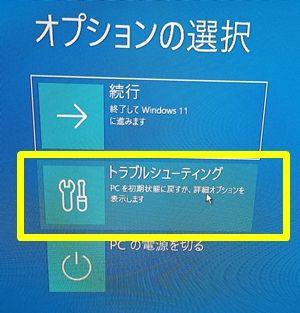
5.UEFIファームウェアの設定を選択→次に再起動を促されたため再起動ボタンを選択。※PCによって若干画面が異なります。
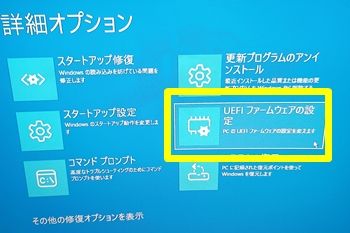
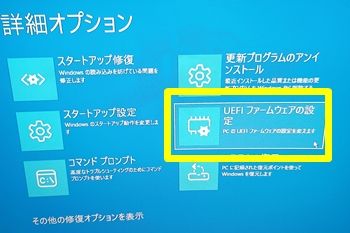
6.AMD Ryzenのマザーボードを使っているため以下のようなBIOS画面が出てきます。


SETTINGS→拡張項目→Windosws OS Configuration→Secure Bootを開きます。
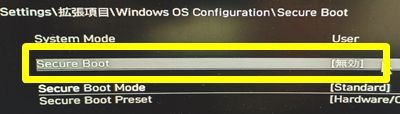
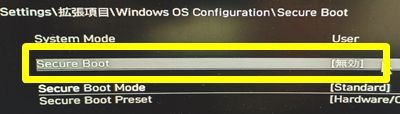
無効→有効を選択します。


BIOSはPCによって異なるので、該当箇所がなかなか見つからなくても色々開いて探すと見つかりました。
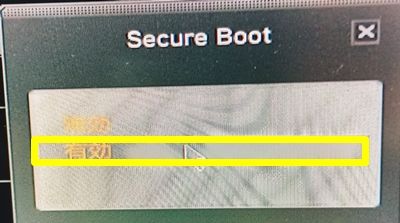
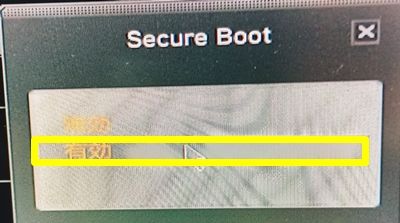
すると有効に変わります↓
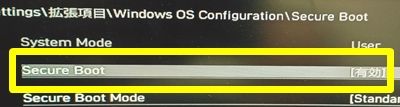
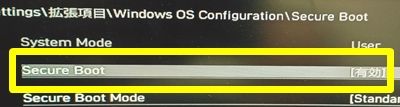
右上の×(閉じる)ボタン等を選択して画面を終了させます。終了時変更保存の確認画面が出るため内容を確認して「はい」で終了します。


上記でBIOSの変更終了です。
7.PC再起動後ヴァロを起動してエラーが消えていることを確認します。
完了!


お疲れ様でした。
VALORANT起動時エラー直し方まとめ
PCやOSが変わると付随してトラブルはおきがちです。今回はWindows11へのアップデート直後にヴァロラントが起動しないというトラブルが起きました。普段BIOSを触ることがないだけに多くの人がエラーが出てヴァロ出来ない!と困惑した状態に陥っているのではないでしょうか。


ここで述べた手順で無事プレイできているといいな…
追記:VALORANTプロも使っているキーボード↓

コメント